Operační systémy jako Windows 7, 8 a 8.1 umožňují přehrávat zvuky při procházení souborů a složek nebo při provádění určitých akcí, jako je otevírání nebo zavírání aplikací. Pomocí panelu Konfigurace zvuku ručně vyberte akce, u kterých chcete slyšet zvuky při interakci s myší.
Krok 1
Klepněte pravým tlačítkem myši na Objem ikonu na hlavním panelu a poté vyberte Zvuky.
Video dne
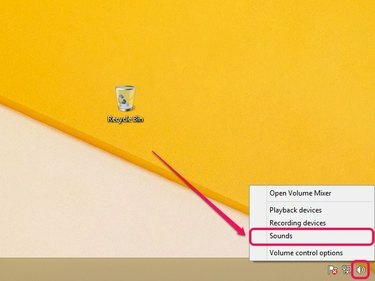
Zobrazí se panel Konfigurace zvuku.
Kredit obrázku: Obrázek se svolením společnosti Microsoft
Krok 2
Klikněte na Zvuky tab. Sekce Program Events uvádí různé události, které mohou přehrávat zvuky při interakci s nimi pomocí myši.
- Spustit navigaci – otevírání souborů a složek pomocí Průzkumníka souborů nebo Průzkumníka Windows
- Close Program - Zavírání aplikací
- Maximalizovat – Maximalizace aplikací
- Minimalizovat – Minimalizace aplikací
- Příkazy nabídky – Výběr položek v kontextových nabídkách.
- Open Program – Otevírání aplikací
- Restore Up – Obnovení aplikace po minimalizaci
- Obnovit dolů – Obnovení aplikace do normální velikosti
- Vybrat – Výběr položek na ploše
Chcete-li například přehrávat zvuky kliknutí při procházení souborů a složek pomocí Průzkumníka souborů (Průzkumník Windows ve Windows 7), vyberte Spusťte navigaci.

Program Události uvádí různé programové události.
Kredit obrázku: Obrázek se svolením společnosti Microsoft
Krok 3
Otevři Zvuky a poté vyberte Navigace Windows Start ze seznamu dostupných zvuků.

Zvuk spuštění navigace Windows vydává zřetelný zvuk kliknutí.
Kredit obrázku: Obrázek se svolením společnosti Microsoft
Spropitné
Vyzkoušejte různé zvuky pomocí Test knoflík.
Chcete-li z události odstranit zvuk, vyberte událost a poté vyberte Žádný v nabídce Zvuky.
Krok 4
Klikněte Aplikovata poté klepněte na OK pro uložení změn.
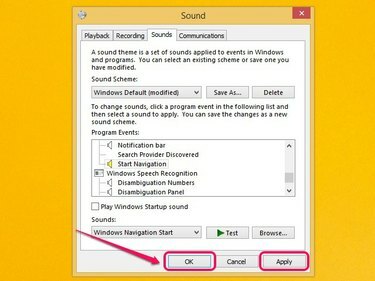
Změny se projeví okamžitě a nevyžadují restart počítače.
Kredit obrázku: Obrázek se svolením společnosti Microsoft
Spropitné
Chcete-li se vrátit zpět k výchozímu nastavení, klikněte na rozevírací nabídku pod položkou Zvukové schéma a poté vyberte Výchozí Windows. Kliknutím na ikonu můžete také uložit různá zvuková schémata Uložit jako tlačítko, které můžete později vybrat z rozbalovací nabídky Zvukové schéma.



